วิธีลบข้อมูลที่บันทึกจากการเติมข้อมูลอัตโนมัติของ Firefox

ลบข้อมูลที่บันทึกจากการเติมข้อมูลอัตโนมัติของ Firefox โดยทำตามขั้นตอนง่าย ๆ และรวดเร็วสำหรับอุปกรณ์ Windows และ Android.

เว็บเบราว์เซอร์ของคุณเป็นหนึ่งในแอปพลิเคชันที่คุณใช้บ่อยที่สุด ดังนั้นคุณควรเลือกแอปพลิเคชันที่เหมาะกับคุณที่สุด ในบทความนี้ เราจะพูดถึงตัวเลือกยอดนิยมบางตัวที่มีให้สำหรับ Windows 10 และอธิบายความแตกต่าง แต่จำไว้ว่าการตัดสินใจขั้นสุดท้ายขึ้นอยู่กับคุณ
อันดับแรกคือ Microsoft Edge เป็นเว็บเบราว์เซอร์อย่างเป็นทางการของ Microsoft สำหรับ Windows 10 ซึ่งเปิดตัวพร้อมกับระบบปฏิบัติการในปี 2015 คุณจะพบว่ามีการติดตั้งไว้ล่วงหน้าในเครื่อง Windows 10 ใหม่ทุกเครื่อง ปักหมุดบนแถบงานถัดจากปุ่มเริ่มและพร้อมใช้งาน
ข้อได้เปรียบที่ยอดเยี่ยมของ Edge คือการผสานรวมกับ Windows 10 ที่เหลืออย่างแน่นหนา คุณสมบัติต่างๆ เช่น การซิงค์ การแชร์ และแม้แต่คำสั่งเสียงของ Cortana จะทำงานได้อย่างราบรื่นและโดยอัตโนมัติ ทั้งหมดนี้เชื่อมต่อผ่านบัญชี Microsoft ของคุณ
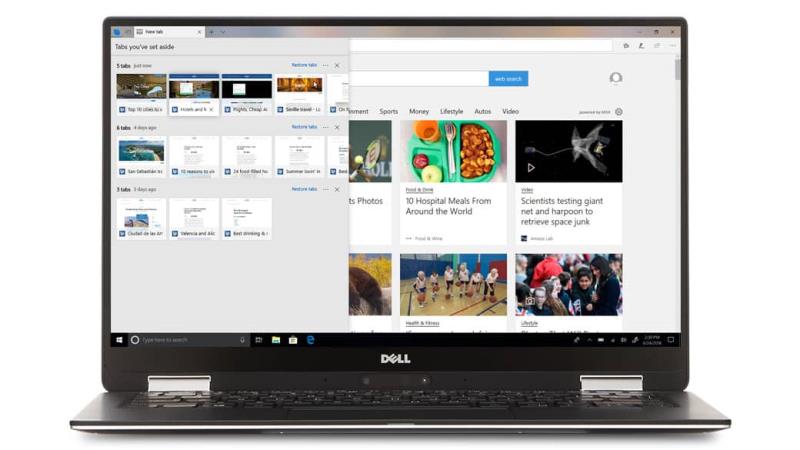
ในปี 2018 Edge ได้พัฒนาอย่างมากจากตัวตนเดิมที่ไม่น่าเชื่อถือในบางครั้ง การวิพากษ์วิจารณ์ที่ค้างอยู่รอบ ๆ เบราว์เซอร์ส่วนใหญ่เน้นที่อินเทอร์เฟซผู้ใช้แบบสัมผัสและมีแนวโน้มที่จะล้าหลังคู่แข่งเมื่อใช้มาตรฐานเว็บใหม่
อย่างไรก็ตาม ในอุปกรณ์ Windows 10 ใหม่ Edge จะเป็นตัวเลือกที่เชื่อถือได้สำหรับผู้ใช้ส่วนใหญ่ เนื่องจากมัน "ใช้งานได้" ทันทีที่แกะกล่อง มันยังมาพร้อมกับคุณสมบัติพิเศษบางอย่าง เช่น รองรับการวาดบนเว็บเพจผ่าน Windows Ink ซึ่งทำให้เหมาะอย่างยิ่งสำหรับแท็บเล็ตและคอนเวอร์ทิเบิล
ถัดมาคือ Google Chrome ซึ่งเป็นเว็บเบราว์เซอร์ที่ได้รับความนิยมสูงสุดทั่วโลก โดยมีส่วนแบ่งการตลาดรวมกว่า 60% Chrome เติบโตอย่างรวดเร็วโดยมุ่งเน้นที่การสร้างเบราว์เซอร์ที่น่าเชื่อถือและเต็มไปด้วยคุณลักษณะ ซึ่งยังคงเป็นจริงในปัจจุบัน
เช่นเดียวกับเบราว์เซอร์ทั้งหมดในรายการนี้ Chrome เป็นการดาวน์โหลดฟรีพร้อมขั้นตอนการติดตั้งที่เรียบง่าย มีให้บริการในหลากหลายแพลตฟอร์ม ดังนั้นคุณจึงสามารถเข้าถึงข้อมูลการท่องเว็บได้ทุกที่ คุณสมบัติต่างๆ รวมถึงการออกแบบภาพที่ดูสะอาดตาและเรียบง่าย ฟังก์ชันการซิงค์ขั้นสูง และระบบนิเวศของส่วนขยายที่สมบูรณ์พร้อมตัวเลือกนับพันที่พร้อมใช้งาน Chrome ยังมีแนวโน้มที่จะเป็นหนึ่งในเบราว์เซอร์แรกๆ ที่ใช้มาตรฐานเว็บใหม่และคุณลักษณะใหม่ๆ ดังนั้นคุณจึงไม่น่าจะพบปัญหาความเข้ากันได้ใดๆ ขณะท่องเว็บ
เช่นเดียวกับสิ่งอื่น ๆ มีข้อเสียแม้ว่า ในช่วงหลายปีที่ผ่านมา Chrome นั้นเต็มไปด้วยปัญหาและอาจประสบปัญหาการจัดการหน่วยความจำในอุปกรณ์ระดับล่าง ซึ่งเป็นปัญหาที่ Google ได้แก้ไขเมื่อเร็วๆ นี้ เบราว์เซอร์ยังเชื่อมโยงอย่างใกล้ชิดกับระบบนิเวศและบริการคลาวด์ของ Googleโดยบริษัทสามารถใช้ข้อมูลการซิงค์ของคุณเพื่อสร้างโฆษณาที่ตรงเป้าหมายและเนื้อหาที่แนะนำโดยค่าเริ่มต้น อย่างไรก็ตาม Chrome เป็นเบราว์เซอร์ที่ใช้งานได้หลากหลายและมีคุณสมบัติครบถ้วน ซึ่งเหมาะอย่างยิ่งสำหรับผู้ใช้ที่ใช้งานหนัก
การใช้งาน Mozilla Firefox ลดลงมาหลายปีแล้ว โดยปัจจุบันเบราว์เซอร์ได้รับความนิยมน้อยกว่าเมื่อก่อนมาก อย่างไรก็ตาม เนื่องจากการคิดค้นเบราว์เซอร์ใหม่ของ Mozilla ด้วยโครงการวิศวกรรม "ควอนตัม" Firefox จึงเป็นเบราว์เซอร์ที่ดีกว่าที่เคยใช้ในชีวิตประจำวัน
ขณะนี้มีพื้นฐานมาจากการสนับสนุนที่ทันสมัยซึ่งได้ปรับปรุงประสิทธิภาพอย่างมาก อินเทอร์เฟซ "Quantum" มีความร่วมสมัยแต่ไม่สร้างความรำคาญ รวมถึงตัวเลือกของธีมสีเข้มเพื่อให้เข้ากับสี Windows ของคุณ Firefox ยังเป็นเบราว์เซอร์สำหรับผู้ใหญ่และใช้งานได้หลากหลายเช่น Chrome ด้วยระบบนิเวศส่วนขยายขนาดใหญ่และคุณสมบัติขั้นสูงในตัวสำหรับการซิงค์ ภาพหน้าจอ และตัวเลือกบุ๊กมาร์ก มีแม้กระทั่งโหมดสัมผัสในตัวหากคุณมีแท็บเล็ตหรืออุปกรณ์ที่ปรับเปลี่ยนได้
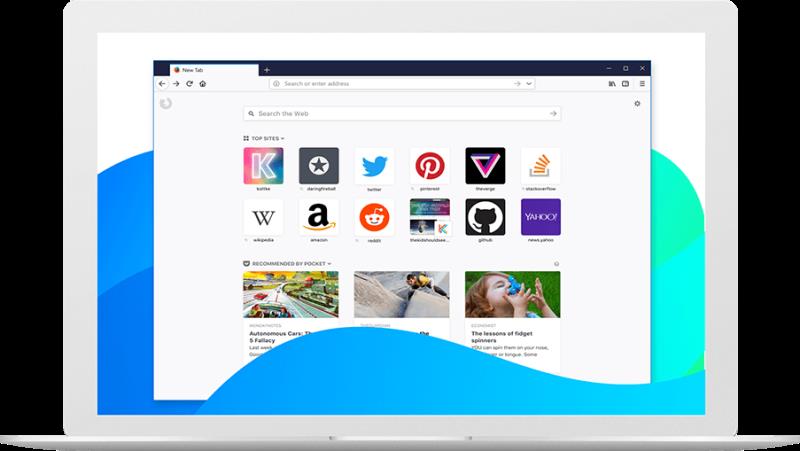
ต่างจาก Chrome ตรงที่ Firefox ใช้แนวทางความเป็นส่วนตัวในข้อมูลผู้ใช้ ได้รับความอนุเคราะห์จาก Mozilla องค์กรแม่ ข้อความรหัสผ่านสำหรับการเข้ารหัสการซิงค์จะไม่ถูกส่งไปยังเซิร์ฟเวอร์ Mozilla แม้ว่าจะเป็นไปได้ใน Chrome แต่ตัวเลือกนี้จะถูกปิดโดยค่าเริ่มต้น
Firefox เป็นเบราว์เซอร์ที่ยอดเยี่ยม หากคุณคำนึงถึงความเป็นส่วนตัวหรือต้องการตัวเลือกการปรับแต่งที่มากกว่าที่ Chrome มีให้ นับตั้งแต่การจุติของควอนตัม มันรวดเร็ว ตอบสนองได้ดี และทันสมัยอีกครั้ง ดังนั้นอย่าปล่อยให้สถิติการใช้งานต่ำทำให้คุณผิดหวัง เช่นเดียวกับ Chrome การอัปเดตจะเผยแพร่ทุกเดือน และ Firefox มีประวัติที่ดีในการนำเทคโนโลยีใหม่มาใช้อย่างทันท่วงที
Opera เป็นเบราว์เซอร์อีกตัวที่ครั้งหนึ่งเคยสนุกกับการใช้อย่างแพร่หลาย แต่ตอนนี้ไม่ได้รับความนิยม ตั้งแต่เปลี่ยนมาใช้เครื่องมือเลย์เอาต์ Blink ในปี 2013 Opera เริ่มถูกวิพากษ์วิจารณ์จากอดีตผู้ใช้ที่ไม่พอใจกับการเปลี่ยนแปลง ในปี 2559 เบราว์เซอร์ Opera และส่วนประกอบมือถือถูกขายให้กับกลุ่มบริษัทจีน โดย Opera Software บริษัทแม่ของนอร์เวย์ที่เหลือเปลี่ยนชื่อตัวเองเป็น Otello
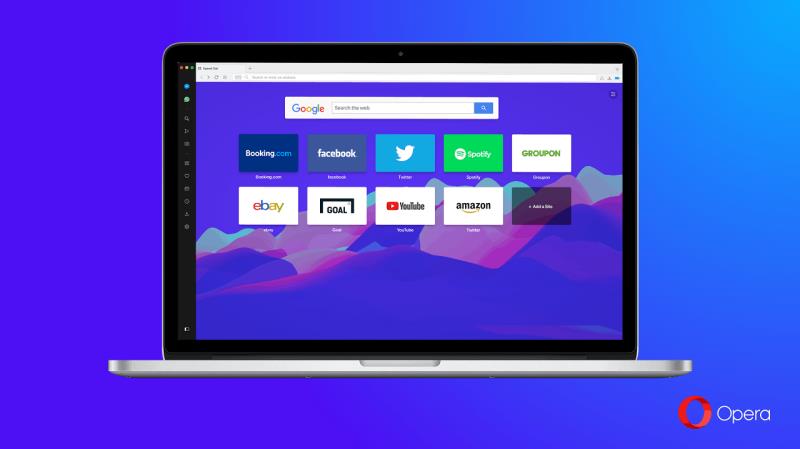
แม้จะมีการเปลี่ยนแปลงในช่วงไม่กี่ปีที่ผ่านมา แต่ Opera ก็ยังคงมีชีวิตอยู่และมีการพัฒนาอย่างแข็งขัน เบราว์เซอร์เวอร์ชันล่าสุดมุ่งเน้นไปที่การปรับปรุงอินเทอร์เฟซให้ทันสมัยและการเพิ่มคุณสมบัติขั้นสูง Opera ได้เพิ่มตัวบล็อกโฆษณาในตัวก่อน Chrome และยังให้บริการ VPN ฟรีไม่จำกัดอีกด้วย คุณสมบัติอื่นๆ เช่น ความสามารถในการประหยัดแบตเตอรี่ในตัว ทำหน้าที่แยก Opera ออกจากเบราว์เซอร์อื่นๆ
น่าเสียดายที่ Opera สมัยใหม่ยังเหลือเพียงเล็กน้อยซึ่งไม่ได้ใช้งานใน Chrome หรือ Firefox เว้นแต่คุณจะเป็นผู้ใช้ Opera อยู่แล้ว คุณอาจพบว่ามีเพียงเล็กน้อยที่จะดึงดูดให้คุณใช้เบราว์เซอร์ ถึงกระนั้น Opera ก็มอบประสบการณ์การท่องเว็บที่แตกต่างจากคู่แข่ง รวมถึงหน้าโทรด่วนและแผงด้านข้างที่ปรับแต่งได้ ให้ลองดูหากคุณเบื่อกับอินเทอร์เฟซที่เหมือนกันระหว่าง Edge, Chrome และ Firefox
Vivaldi เป็นเว็บเบราว์เซอร์ที่ค่อนข้างใหม่ซึ่งมีเป้าหมายเฉพาะผู้ใช้ระดับสูงที่มีความต้องการสูง มีคุณลักษณะเฉพาะซึ่งไม่สามารถหาได้จากที่อื่น รวมทั้งตัวเลือกชุดรูปแบบที่ละเอียด ความสามารถในการจัดการแท็บขั้นสูง และแป้นพิมพ์ลัดที่ปรับแต่งได้สำหรับเกือบทุกฟังก์ชัน
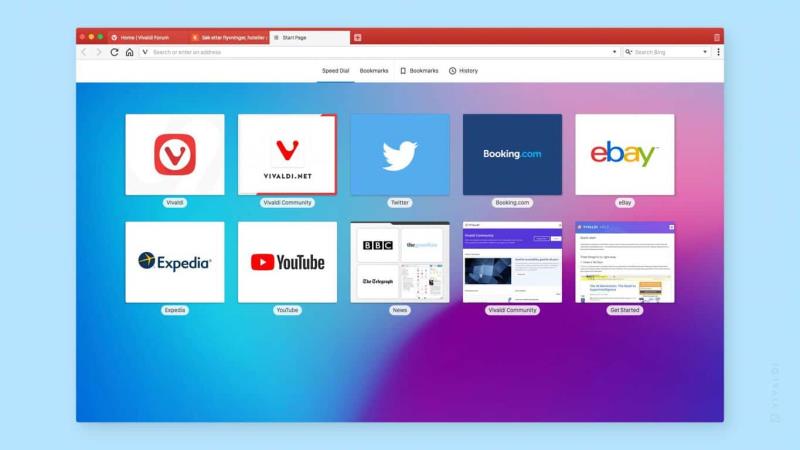
Vivaldi ถูกสร้างขึ้นโดยทีมที่นำโดย Jon von Tetzchner ผู้สร้าง Opera ดั้งเดิม มรดกนี้สามารถเห็นได้ในอินเทอร์เฟซของเบราว์เซอร์ โดยมีความสามารถมากมายโดยพื้นฐานแล้ว ซึ่งเป็นเวอร์ชันดั้งเดิมของ Opera ที่ได้รับการขัดเกลามากขึ้น เบราว์เซอร์นี้ใช้เอ็นจิ้นเบราว์เซอร์โอเพ่นซอร์ส Chromium ซึ่งเป็นหัวใจสำคัญของ Google Chrome ดังนั้นจึงสนับสนุนมาตรฐานเว็บสมัยใหม่ในลักษณะเดียวกับ Chrome เอง
แม้ว่า Vivaldi จะเป็นประโยชน์สูงสุดสำหรับผู้ใช้ขั้นสูง แต่ทุกคนสามารถใช้ประโยชน์จากความสามารถของเบราว์เซอร์เพื่อปรับปรุงเวิร์กโฟลว์ของตนได้ เช่นเดียวกับ Firefox Vivaldi เน้นความเป็นส่วนตัวของผู้ใช้และรวมชุดมาตรการเพื่อช่วยให้คุณออนไลน์ได้อย่างปลอดภัย – เช่นการนำเสนอ DuckDuckGo เป็นเครื่องมือค้นหาเริ่มต้น เบราว์เซอร์กำลังเคลื่อนที่อย่างรวดเร็วด้วยการเปิดตัวคุณสมบัติใหม่เป็นประจำ และเราสนับสนุนให้คำติชมของผู้ใช้เพื่อเป็นแนวทางในการเพิ่มเติมในอนาคต
Internet Explorer ไม่ใช่เว็บเบราว์เซอร์ที่แนะนำใน Windows 10 อีกต่อไป แม้ว่าจะยังคงอยู่ในระบบปฏิบัติการ แต่ Internet Explorer (IE) ก็ถูกแทนที่ด้วย Microsoft Edge และการพัฒนา IE จะไม่ดำเนินต่อไปอีกต่อไป
ขณะนี้เบราว์เซอร์ล้าสมัยและขาดการสนับสนุนเทคโนโลยีจำนวนมากที่ใช้กับเว็บไซต์สมัยใหม่ ชุดคุณลักษณะของมันยังซีดเซียวเมื่อเทียบกับตัวเลือกอื่น ๆ ในรายการนี้ โดยทั่วไป คุณจะไม่พบความจำเป็นในการใช้ Internet Explorer บนพีซีที่ใช้ Windows 10
ที่กล่าวว่า IE ยังคงติดตั้งอยู่บน Windows 10 สำหรับใช้ในสภาพแวดล้อมที่จำเป็นต้องใช้ ซอฟต์แวร์สำหรับองค์กรและเว็บแอปสำหรับผู้เชี่ยวชาญบางตัวยังคงต้องใช้ Internet Explorer เพื่อทำงาน ดังนั้นองค์กรของคุณอาจแนะนำให้คุณใช้เบราว์เซอร์เก่า สำหรับเครื่องส่วนบุคคล จะดีกว่าถ้าใช้ทางเลือกที่ทันสมัยกว่า
ตามที่เราเขียนไว้ตอนต้น เบราว์เซอร์ที่คุณเลือกควรเป็นอย่างนั้นจริงๆ – ของคุณ เราสามารถสร้างคำสั่งแบบครอบคลุมได้ แต่ท้ายที่สุดแล้ว ตัวเลือกใดๆ ในรายการนี้ (ยกเว้นคุณ Internet Explorer) ทำให้การทำงานประจำวันที่เชื่อถือได้บนเครื่อง Windows 10 ที่จะเข้าสู่ปี 2019
โดยทั่วไป เราขอแนะนำ Edge สำหรับผู้ใช้ทั่วไปและมีประสบการณ์น้อยที่ต้องการเรียกดูเว็บ พร้อมใช้งานทันทีและปัญหาที่น่ารำคาญแม้ว่าจะมีการอัปเดตคุณลักษณะ Windows 10 ใหม่ ๆ ให้ก้าวหน้ายิ่งขึ้น
สำหรับผู้ใช้ที่ต้องการการควบคุมเพิ่มเติมเล็กน้อย หรือระบบนิเวศของส่วนขยายที่กำหนดไว้แล้ว จะขึ้นอยู่กับการตัดสินใจระหว่าง Chrome หรือ Firefox หากคุณตัดสินใจไม่ได้ ให้ลองทั้งสองอย่างแล้วเลือกเลย สุดท้ายนี้ สำหรับผู้ใช้ระดับสูงที่มีแท็บนับร้อยและความปรารถนาโดยกำเนิดที่จะปรับแต่งทุกอย่าง ไม่มีทางเลือกอื่นสำหรับ Vivaldi มีการพัฒนาอย่างรวดเร็วและมีคุณลักษณะขั้นสูงมากมายที่คุณจะไม่พบในที่อื่น
นั่นคือทั้งหมดที่มีให้เขียน ยกเว้น ไปและลองใช้เบราว์เซอร์ที่เรากล่าวถึง และค้นหาว่าเบราว์เซอร์ใดเหมาะกับคุณที่สุด แค่พยายามอย่าเริ่มสงครามเบราว์เซอร์ในส่วนความคิดเห็น
ลบข้อมูลที่บันทึกจากการเติมข้อมูลอัตโนมัติของ Firefox โดยทำตามขั้นตอนง่าย ๆ และรวดเร็วสำหรับอุปกรณ์ Windows และ Android.
เรียนรู้วิธีปิดเสียงวิดีโอที่กวนใจใน Google Chrome และ Mozilla Firefox ด้วยบทแนะนำนี้.
ล้างประวัติ URL บนแถบที่อยู่ใน Firefox และเก็บเซสชันของคุณให้เป็นส่วนตัวโดยทำตามขั้นตอนที่เร็วและง่ายเหล่านี้.
เมื่อคุณเปิดโฮมเพจในเบราว์เซอร์ใด ๆ คุณต้องการเห็นสิ่งที่คุณชอบ เมื่อคุณเริ่มใช้เบราว์เซอร์อื่น คุณต้องการตั้งค่านี้ตามที่คุณชอบ ตั้งค่าโฮมเพจที่กำหนดเองใน Firefox สำหรับ Android ด้วยขั้นตอนที่ละเอียดและค้นพบว่ามันทำได้รวดเร็วและง่ายดายเพียงใด.
ดูวิธีการที่คุณสามารถระบุสีเฉพาะด้วยเครื่องมือในตัวใน Firefox โดยไม่ใช้ซอฟต์แวร์จากภายนอก.
ดูว่ามันง่ายแค่ไหนในการเพิ่มคำหรือภาษาอื่นใน Firefox สำหรับการตรวจสอบการสะกด นอกจากนี้ยังดูว่าคุณสามารถปิดการตรวจสอบการสะกดสำหรับเบราว์เซอร์ได้อย่างไร
หากต้องการเข้าถึง Bing Chat AI จาก Chrome หรือ Firefox คุณต้องเปลี่ยนตัวแทนผู้ใช้ของเบราว์เซอร์เป็น Microsoft Edge นี่คือวิธีการ
หากต้องการล้างแคชหรือคุกกี้ของ Firefox ให้เปิดการตั้งค่า > ความเป็นส่วนตัวและความปลอดภัย คลิกที่ล้างประวัติ เลือกทุกอย่าง ตรวจสอบคุกกี้และแคช
หากต้องการใช้งานแท็บต่อจากจุดที่คุณค้างไว้ใน Chrome, Edge หรือ Firefox คุณต้องกำหนดการตั้งค่าการเริ่มต้นระบบ และวิธีดำเนินการตามนี้
Internet Explorer 9 Beta นำเสนอและแก้ไขปัญหามากมาย
เบราว์เซอร์ Mozilla Firefox พร้อมให้ดาวน์โหลดแล้วใน Microsoft Store สำหรับทั้ง Windows 11 และ Windows 10
Mozilla เปิดตัว Firefox ดีไซน์ใหม่ที่รอคอยมานาน ซึ่งกำหนดให้เป็นเวอร์ชันที่ปรับแต่งได้มากที่สุด บวกกับคุณสมบัติอื่นๆ อีกมากมาย
หากต้องการหยุดการแจ้งเตือนเว็บไซต์จาก Chrome, Edge หรือ Firefox บน Windows 11 ให้บล็อกเว็บไซต์จากการตั้งค่าการแจ้งเตือน นี่คือวิธีการ
ในบทช่วยสอนนี้ คุณจะได้เรียนรู้วิธีนำทางไปยัง Firefox Certificate Viewer โดยใช้ขั้นตอนเหล่านี้
ป้องกันการแจ้งเตือนที่น่ารำคาญไม่ให้แสดงในเว็บเบราว์เซอร์ Edge, Chrome, Opera และ Firefox
ทำตามขั้นตอนเหล่านี้เพื่อให้ Firefox อัปเดตอยู่เสมอบนคอมพิวเตอร์และอุปกรณ์ Android ของคุณ ง่ายต่อการปฏิบัติตามคำแนะนำ
ดังที่ฉันได้กล่าวไปเมื่อสัปดาห์ที่แล้วในบทความ How to Downgrade Google Chrome มีบางครั้งที่จำเป็นต้องทำเช่นนั้น ใช่ผู้สร้างจะบอกคุณ
คู่มือนี้เกี่ยวกับข้อความแสดงข้อผิดพลาดของ Firefox: ไม่สามารถเล่นไฟล์วิดีโอนี้ได้ (รหัสข้อผิดพลาด: 102630) ดีแสดงวิธีการแก้ไข
uBlock Origin สร้างปลั๊กอินสำหรับการบล็อกโฆษณาได้ดีกว่า Adblock Plus
บนเดสก์ท็อป โดยทั่วไปหน้าแรกของคุณคือหน้าแรกที่เว็บเบราว์เซอร์ของคุณโหลดเมื่อเปิดขึ้น อย่างไรก็ตาม เบราว์เซอร์มือถือส่วนใหญ่จะเก็บแท็บทั้งหมดของคุณไว้ ตั้งค่าหน้าแรกเริ่มต้นของคุณเองใน Firefox สำหรับ Android ด้วยขั้นตอนโดยละเอียดเหล่านี้
เรียนรู้เกี่ยวกับสถานการณ์ที่คุณอาจได้รับข้อความ “บุคคลนี้ไม่พร้อมใช้งานบน Messenger” และวิธีการแก้ไขกับคำแนะนำที่มีประโยชน์สำหรับผู้ใช้งาน Messenger
ต้องการเพิ่มหรือลบแอพออกจาก Secure Folder บนโทรศัพท์ Samsung Galaxy หรือไม่ นี่คือวิธีการทำและสิ่งที่เกิดขึ้นจากการทำเช่นนั้น
ไม่รู้วิธีปิดเสียงตัวเองในแอพ Zoom? ค้นหาคำตอบในโพสต์นี้ซึ่งเราจะบอกวิธีปิดเสียงและเปิดเสียงในแอป Zoom บน Android และ iPhone
รู้วิธีกู้คืนบัญชี Facebook ที่ถูกลบแม้หลังจาก 30 วัน อีกทั้งยังให้คำแนะนำในการเปิดใช้งานบัญชี Facebook ของคุณอีกครั้งหากคุณปิดใช้งาน
เรียนรู้วิธีแชร์เพลย์ลิสต์ Spotify ของคุณกับเพื่อน ๆ ผ่านหลายแพลตฟอร์ม อ่านบทความเพื่อหาเคล็ดลับที่มีประโยชน์
AR Zone เป็นแอพเนทีฟที่ช่วยให้ผู้ใช้ Samsung สนุกกับความจริงเสริม ประกอบด้วยฟีเจอร์มากมาย เช่น AR Emoji, AR Doodle และการวัดขนาด
คุณสามารถดูโปรไฟล์ Instagram ส่วนตัวได้โดยไม่ต้องมีการตรวจสอบโดยมนุษย์ เคล็ดลับและเครื่องมือที่เป็นประโยชน์สำหรับการเข้าถึงบัญชีส่วนตัวของ Instagram 2023
การ์ด TF คือการ์ดหน่วยความจำที่ใช้ในการจัดเก็บข้อมูล มีการเปรียบเทียบกับการ์ด SD ที่หลายคนสงสัยเกี่ยวกับความแตกต่างของทั้งสองประเภทนี้
สงสัยว่า Secure Folder บนโทรศัพท์ Samsung ของคุณอยู่ที่ไหน? ลองดูวิธีต่างๆ ในการเข้าถึง Secure Folder บนโทรศัพท์ Samsung Galaxy
การประชุมทางวิดีโอและการใช้ Zoom Breakout Rooms ถือเป็นวิธีการที่สร้างสรรค์สำหรับการประชุมและการทำงานร่วมกันที่มีประสิทธิภาพ.






















![วิธีกู้คืนบัญชี Facebook ที่ถูกลบ [2021] วิธีกู้คืนบัญชี Facebook ที่ถูกลบ [2021]](https://cloudo3.com/resources4/images1/image-9184-1109092622398.png)





